win10笔记本没有wifi列表怎么办 win10电脑不显示wifi列表解决方法
更新时间:2024-05-10 10:20:17作者:xinxin
由于操作笔记本win10电脑时经常会更好地点,因此最好选择连接区域内覆盖的无线wifi网络来上网,可是近日有用户在win10笔记本电脑打开无线网络功能后,却总是没有显示wifi网络列表,对此win10笔记本没有wifi列表怎么办呢?以下就是小编教大家的win10电脑不显示wifi列表解决方法。
推荐下载:系统之家win10专业版
具体方法:
方法一
1、右击win10系统桌面的任务栏空白处,选择【任务栏设置】选项打开。
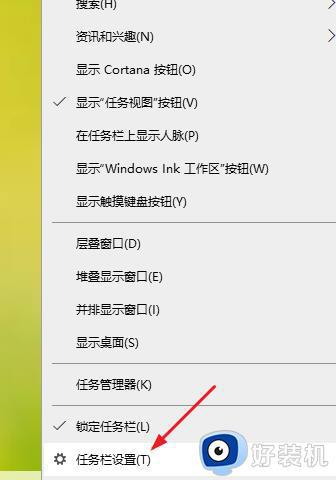
2、在打开的界面的右侧【任务栏】下拉并找到【选择哪些图标显示在任务栏上】进入。
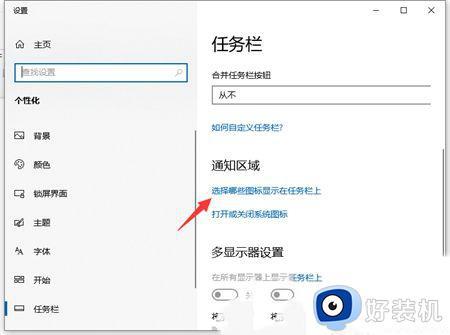
3、找到【网络】选项,并保证其后面的开关处于打开的状态。
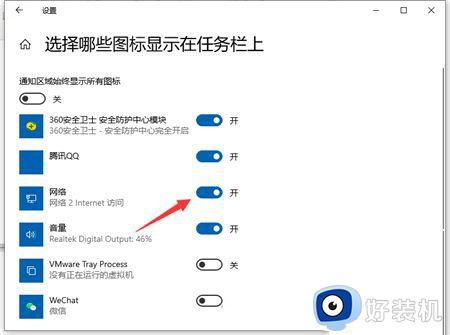
方法二
1、右击此电脑选择属性,进入计算机管理界面,点击设备管理器打开。
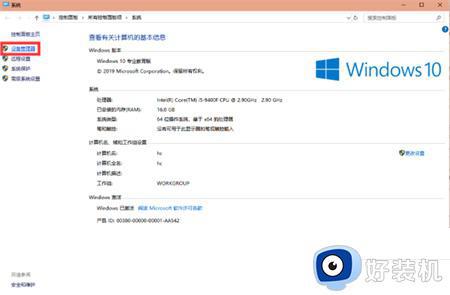
2、在右侧点击网络适配器展开,选择无线网卡驱动,鼠标右击选择更新驱动,等待更新完成驱动即可看到WLAN图标了
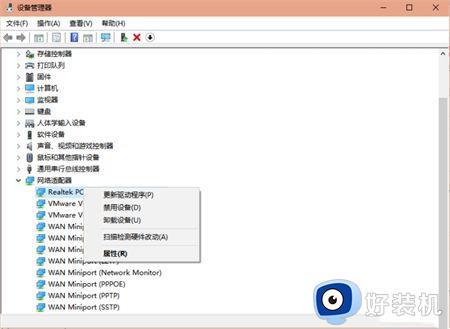
综上所述就是小编带来的win10电脑不显示wifi列表解决方法了,有出现这种现象的小伙伴不妨根据小编的方法来解决吧,希望能够对大家有所帮助。
win10笔记本没有wifi列表怎么办 win10电脑不显示wifi列表解决方法相关教程
- win10电脑不显示wifi网络怎么办 win10不显示wifi网络列表的解决方法
- win10wifi列表里找不到wifi怎么办 win10找不到wifi如何解决
- win10突然找不到任何wifi怎么修复 如何解决win10无法搜索wifi
- win10开始菜单不显示所有应用怎么办 win10开始菜单不显示软件程序列表如何解决
- win10笔记本wifi图标消失了怎么办 win10笔记本电脑wifi图标不见了如何处理
- dell笔记本wifi功能消失了win10怎么办 win10戴尔笔记本wifi功能不见了的解决教程
- win10打印机任务列表在哪里 win10怎么看电脑打印机任务列表
- win10开始菜单应用列表不见了如何修复 win10开始菜单没有应用列表怎么办
- win10没有wifi选项怎么办 win10没有wifi选项只有飞行模式解决方法
- win10笔记本电脑搜不到wifi的解决方法 win10没有wifi选项了如何修复
- win10开机自动打开浏览器怎么回事 win10电脑开机老是自动打开浏览器如何关闭
- win10开机自动启动软件在哪里设置 win10怎样设置开机自动启动软件
- win10开机正在清理怎么跳过 win10系统开机后显示正在清理的关闭方法
- win10开机账户登录不进去怎么办 win10系统开机账户登录不了如何解决
- win10c盘怎么扩容 windows10C盘如何扩大容量
- win10电脑关机后风扇还在转解决方法 win10电脑完全关机后风扇再转怎么办
win10教程推荐
- 1 win10开机账户登录不进去怎么办 win10系统开机账户登录不了如何解决
- 2 win10打印机共享指定的网络名不再可用怎么解决
- 3 windows10更新22h2安装失败如何解决 win1020h2更新为什么安装失败
- 4 win10禁止ie强制跳转到edge的方法 win10如何禁止ie跳转edge浏览器
- 5 win10分区c盘调整容量的方法 win10如何调整c盘分区容量
- 6 win10开机选择操作系统怎么关闭 win10系统开机总是要选择操作系统如何解决
- 7 win10共享网络打印机指定的网络名不再可用如何解决
- 8 win10电脑右键管理报错怎么办 win10此电脑右键管理报错处理方法
- 9 win10开机输密码后要等很久什么原因 win10输入密码一直转圈进不去的解决方法
- 10 win10开机取消pin密码的教程 win10系统如何取消开机pin密码
